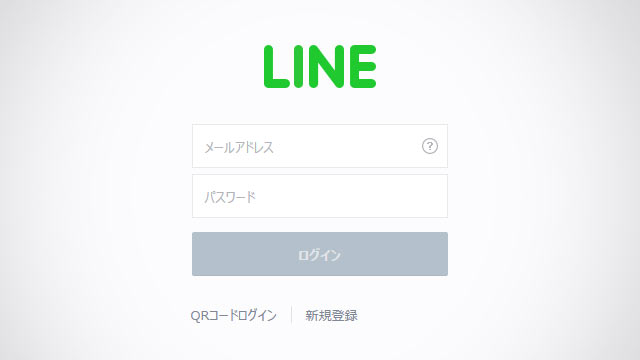LINEは連絡手段としてとても手軽でいいんですけども、基本的にスマホを使うサービスということもあって連絡が億劫になることもあります。
ブラウザで使えればどんな環境でも使えていいのにな、と思っていたらChromeアプリがいつの間にか出ていたのでご紹介します。
パソコンからLINEが使えるChromeアプリ
僕はパソコンの前にいる時間が長くて、誰かと連絡を取る際は主にパソコンで行ってます。そのため連絡手段としてはFacebookメッセンジャーやチャットワークを使うことが多いんですね。
LINEでの連絡はちょっとした内容であればいいんですが、長文を打つときやURLを送りたいとき、HTMLやCSSのような複雑なコードを送るときには向いてないんですよね。
これまで不便だと感じてましたけども、Chromeアプリのおかげで少し楽になりましたよ。
▼上記アプリをインストールしたら、Chromeのアプリ一覧画面を開いてLINEのアイコンをクリックすると起動します。
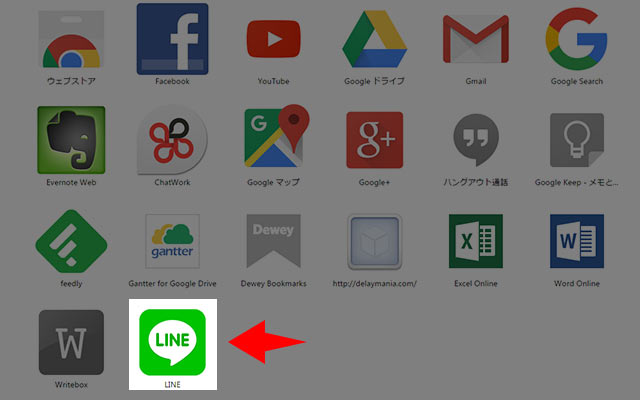
▼LINEでメアドを登録してない方は登録を済ませて、こちらでログインします。
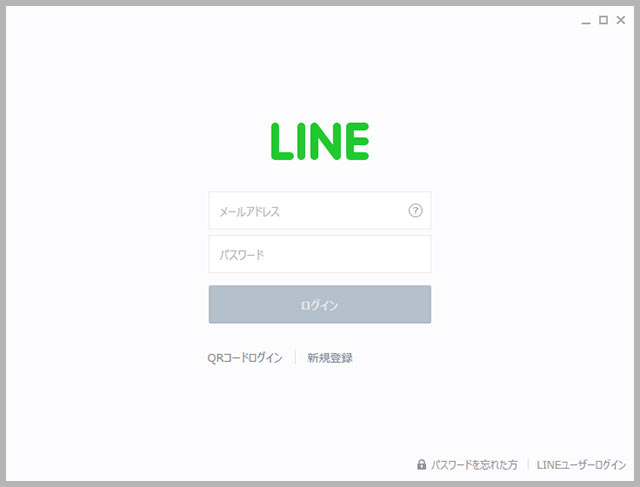
▼あとは通常のトーク画面とほぼ同じ使い勝手です。モザイクかけちゃったので分かりづらいですが、絵文字は表示されずにカッコ付の言葉で表現されます。
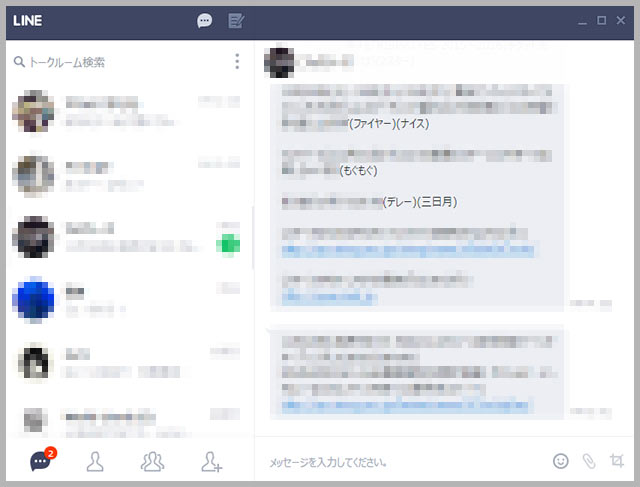
MacでもWindowsでもChromebookでも他人のパソコンでも使える
ブラウザで使える利点は環境を選ばないことでしょう。Chromeが入っていてChromeアプリを入れておけば、特別なソフトのインストールは不要ですから、MacでもWindowsでもChromebookでも使えます。
また、自分のパソコンじゃない環境でも使うことが可能です。(使うかどうかは自己責任でお願いします。)
不正利用が怖いとも思ったんですが、ログインした際にスマホに「○○という環境でログインしました」という通知が届きますので、自分以外の人にログインされた場合でもすぐに気づくことが出来ます。(気づいた後の対処法はよく分かりません。)
使えない機能が結構ある
LINEのChromeアプリは制限が結構ありまして、
- 無料通話
- ビデオ通話
- タイムライン
- ノート
- アルバム
- スタンプの購入
- 絵文字の送受信
などができないそうです。
個人的に一番つらいのはノートが見れない事ですね…。大事なことはノートに書いてあったりしますし、ノートからコピペしたいのにって思ってもできません。
トークは個人・グループ問わずできて、スタンプも使えます。(アニメーションスタンプは動かないようです)
友達の追加もできて、画像やファイルの送受信も可能です。
できることを見たところ、ひとまずコミュニケーションを取るには十分かなという印象ですね。
最後に
実際使ってみて、LINEのトークがパソコンから使えるだけで十分便利ですよ。
MacのLINEアプリよりもChromeアプリの方が個人的には使いやすいと思ってますし(Chromeでなんでもできる方が便利だと思ってる派です)、特にChromebookユーザーにはおすすめです。